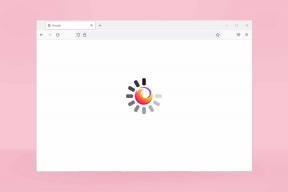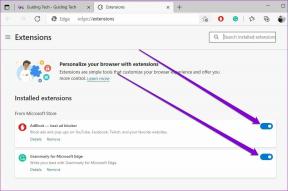9 καλύτεροι τρόποι για να διορθώσετε τα Apple Podcast που δεν κατεβαίνουν
Miscellanea / / November 29, 2021
Συνεχίζετε να αντιμετωπίζετε προβλήματα λήψης κατά τη χρήση Apple Podcast στο iPhone? Μερικές φορές, το πάτημα αυτού του εικονιδίου Λήψης δίπλα σε ένα επεισόδιο ενδέχεται να μην κάνει τίποτα. Εναλλακτικά, οι προτιμήσεις λήψης ενδέχεται να μην λειτουργούν όπως αναμένεται.

Μικρά σφάλματα και δυσλειτουργίες, ανεπαρκείς άδειες και κατεστραμμένες ρυθμίσεις δικτύου είναι οι πιο συνηθισμένοι λόγοι που μπορούν να εμποδίσουν το Apple Podcast να κατεβάσει τοπικά τα podcast σας στο iPhone σας.
Παρακάτω, θα βρείτε εννέα συμβουλές αντιμετώπισης προβλημάτων που θα πρέπει να ζητήσουν από το Apple Podcast να ξεκινήσει ξανά τη σωστή λήψη των επεισοδίων σας.
Επίσης στο Guiding Tech
1. Αναγκαστική έξοδος και άνοιγμα της εφαρμογής Podcasts
Προσωρινές δυσλειτουργίες στην εφαρμογή Podcasts ενδέχεται να εμποδίσουν τη λήψη podcast στο iPhone σας. Αποκλείστε αυτό κάνοντας αναγκαστική έξοδο και ανοίγοντας ξανά την εφαρμογή.
Ξεκινήστε ανοίγοντας το App Switcher του iPhone σας. Εάν το iPhone σας υποστηρίζει Face ID, απλώς σύρετε το δάχτυλό σας προς τα πάνω από το κάτω μέρος της οθόνης και σταματήστε για λίγο για να το εμφανίσετε. Εάν όχι, πατήστε δύο φορές το κουμπί Αρχική σελίδα.

Στη συνέχεια, επιλέξτε την κάρτα της εφαρμογής Podcasts και σύρετέ την προς τα πάνω για αναγκαστική έξοδο από αυτήν. Περιμένετε λίγο και ανοίξτε ξανά την εφαρμογή.
2. Να επιτρέπονται τα δεδομένα κινητής τηλεφωνίας
Εάν δεν μπορείτε να κάνετε λήψη podcast ενώ δεν είστε συνδεδεμένοι σε Wi-Fi, τότε πρέπει να επιβεβαιώσετε ότι η εφαρμογή Podcasts διαθέτει τα δικαιώματα που απαιτούνται για τη χρήση δεδομένων κινητής τηλεφωνίας.

Μεταβείτε στις Ρυθμίσεις > Podcasts και βεβαιωθείτε ότι είναι ενεργοποιημένος ο διακόπτης δίπλα στα δεδομένα κινητής τηλεφωνίας. Επιπλέον, πρέπει να βεβαιωθείτε ότι ο διακόπτης δίπλα στην επιλογή Αποκλεισμός λήψεων μέσω κινητής τηλεφωνίας είναι απενεργοποιημένος.
3. Ελέγξτε την κατάσταση συστήματος Apple
Η εφαρμογή Podcasts ενδέχεται επίσης να αντιμετωπίσει προβλήματα λήψης εάν υπάρχουν προβλήματα από την πλευρά του διακομιστή. Μπορείτε να ελέγξετε αν συμβαίνει αυτό μεταβαίνοντας στην Apple Κατάσταση συστήματος σελίδα.

Εάν δείτε τυχόν προβλήματα που παρατίθενται δίπλα σε πολλές υπηρεσίες, όπως Apple ID, Apple Music ή App Store (δεν υπάρχει συγκεκριμένη λίστα για την εφαρμογή Podcasts), περιμένετε για κάποιο χρονικό διάστημα έως ότου η Apple ανακτήσει τα πράγματα Σε σύνδεση.
4. Επανεκκινήστε το iPhone
Η επανεκκίνηση ενός iPhone είναι μια κοινή μέθοδος αντιμετώπισης προβλημάτων που μπορεί να βοηθήσει στην επίλυση προσωρινών δυσλειτουργιών με το iPhone σας γενικά.
Εάν το iPhone σας χρησιμοποιεί Face ID, πατήστε παρατεταμένα τα κουμπιά Μείωση έντασης και Πλαϊνά κουμπιά για μερικά δευτερόλεπτα. Στη συνέχεια, σύρετε προς τα δεξιά για να απενεργοποιήσετε τη συσκευή. Πατήστε και κρατήστε πατημένο ξανά το Πλαϊνό κουμπί για επανεκκίνηση.

Εάν το iPhone σας χρησιμοποιεί Touch ID, απλώς κρατήστε πατημένο το Πλαϊνό κουμπί μόνο και σύρετε προς τα δεξιά για να απενεργοποιήσετε τη συσκευή. Πατήστε και κρατήστε πατημένο ξανά το Πλαϊνό κουμπί για επανεκκίνηση.
5. Διαχείριση ρυθμίσεων λήψης
Εάν αντιμετωπίζετε προβλήματα με τις αυτόματες λήψεις επεισοδίων, πρέπει να επιβεβαιώσετε ότι οι προτιμήσεις λήψης της εφαρμογής Podcasts έχουν ρυθμιστεί σωστά. Ξεκινήστε ανοίγοντας την εφαρμογή Ρυθμίσεις. Στη συνέχεια, πατήστε Podcasts και μετακινηθείτε προς τα κάτω στην ενότητα με την ένδειξη Λήψεις επεισοδίων.
Πατήστε Ανανέωση κάθε και ορίστε ένα κατάλληλο χρονικό πλαίσιο αυτόματης λήψης. Στη συνέχεια, πατήστε Λήψη επεισοδίων και επιλέξτε μεταξύ των επιλογών Μόνο νέο και Όλα χωρίς αναπαραγωγή.

Μπορείτε επίσης να διαχειριστείτε τις προτιμήσεις αυτόματης λήψης για κάθε εκπομπή που έχετε εγγραφεί. Επιλέξτε μια εκπομπή από την ενότητα Βιβλιοθήκη της εφαρμογής Podcasts, πατήστε το εικονίδιο με τις τρεις κουκκίδες στο επάνω μέρος της οθόνης, πατήστε Ρυθμίσεις και πατήστε Λήψη επεισοδίων. Στη συνέχεια, προσαρμόστε τις ρυθμίσεις σύμφωνα με τις προτιμήσεις σας.
Επίσης στο Guiding Tech
6. Αλλαγή διακομιστών Wi-Fi DNS
Δοκιμάστε να αλλάξετε τους προεπιλεγμένους διακομιστές DNS για την ενεργή σας σύνδεση Wi-Fi. Συνήθως, η ρύθμιση του OpenDNS — η οποία είναι μια εξαιρετικά δημοφιλής υπηρεσία DNS — μπορεί να βοηθήσει στην επίλυση προβλημάτων συνδεσιμότητας που εμποδίζουν τη σωστή λειτουργία της εφαρμογής Podcasts.
Μεταβείτε στην εφαρμογή Ρυθμίσεις, πατήστε Wi-Fi, πατήστε το εικονίδιο σε σχήμα i δίπλα στην ενεργή σύνδεση Wi-Fi και πατήστε Διαμόρφωση DNS. Στη συνέχεια, εισαγάγετε τους ακόλουθους διακομιστές DNS στις παρακάτω υποδοχές και πατήστε Αποθήκευση.
208.67.222.222
208.67.220.220

7. Να επιτρέπεται η ανανέωση εφαρμογής στο παρασκήνιο
Εάν η εφαρμογή Podcasts δυσκολεύεται να πραγματοποιήσει λήψεις στο παρασκήνιο, επιβεβαιώστε ότι διαθέτει τα απαραίτητα δικαιώματα για τη χρήση της λειτουργίας Background App Refresh του iPhone. Για να το κάνετε αυτό, μεταβείτε στις Ρυθμίσεις > Podcast και βεβαιωθείτε ότι είναι ενεργοποιημένος ο διακόπτης δίπλα στο Background App Refresh.

8. Εκφόρτωση/Επανεγκατάσταση εφαρμογής
Εάν συνεχίσετε να αντιμετωπίζετε προβλήματα λήψης με την εφαρμογή Podcasts, δοκιμάστε εκφόρτωση και επανεγκατάσταση το. Μεταβείτε στις Ρυθμίσεις > Γενικά > Αποθήκευση iPhone > Podcasts. Στη συνέχεια, πατήστε Offload App.

Τέλος, μεταβείτε στην Αρχική οθόνη και πατήστε το εικονίδιο της εφαρμογής Podcasts για να την επαναλάβετε στο iPhone σας.
9. Επαναφορά ρυθμίσεων δικτύου
Θα πρέπει να εξετάσετε το ενδεχόμενο επαναφοράς των ρυθμίσεων δικτύου στο iPhone σας, εάν συνεχίσετε να αντιμετωπίζετε επίμονα προβλήματα λήψης με την εφαρμογή Podcasts. Δεν θα χάσετε δεδομένα, αλλά θα πρέπει να ρυθμίσετε τις συνδέσεις Wi-Fi από την αρχή.

Για να επαναφέρετε τις ρυθμίσεις του δικτύου σας, μεταβείτε στις Ρυθμίσεις > Γενικά > Επαναφορά και πατήστε Επαναφορά ρυθμίσεων δικτύου.
Επίσης στο Guiding Tech
Ξεκινήστε τη λήψη των Podcast σας
Ας ελπίσουμε ότι οι παραπάνω διορθώσεις σας βοήθησαν να επιλύσετε τα προβλήματα λήψης με τα Apple Podcast στο iPhone σας. Εάν έχετε άλλες επιδιορθώσεις ή προτάσεις στο μυαλό σας, αφήστε ένα σχόλιο και ενημερώστε μας.
Επόμενο: Θέλετε να δοκιμάσετε μια εφαρμογή πλούσια σε δυνατότητες για να ακούτε podcast; Δείτε αυτές τις πέντε εκπληκτικές εναλλακτικές Pocket Podcast για τα τηλέφωνα iPhone και Android.